Gestite tutte le presenze e le assenze dei dipendenti in modo chiaro e immediato e consentite la richiesta di permessi digitali.
onboard consente di registrare, amministrare e rilasciare le presenze del personale. Un calendario centrale funge da fulcro del feature “presenze”, in cui è possibile visualizzare gli orari di lavoro e le assenze dei singoli dipendenti.
Grazie ai ruoli e all’accesso dei dipendenti, è possibile definire in dettaglio quali membri del personale vedono il caldendario e ricevono informazioni sulle presenze.
Tipi di presenze
Si può selezionare tra i seguenti gruppi di assenze:
- Congedo parentale
- Malattia
- Corso / Formazione
- non disponibile
- Vacanza
Questi tipi possono essere modificati ed estesi a piacere nelle impostazioni.
Impostazione tipi di presenze
Le impostazioni di base per i tipi di presenze si trovano in “Impostazioni” -> “Talent Management” -> “Presenze”. Facendo clic sul pulsante “+” in basso a destra, è possibile creare nuovi tipi, mentre i tipi di presenze esistenti possono essere modificati utilizzando le tre punti di azione. A ogni voce possono essere assegnati un colore e un’abbreviazione.
I dipendenti possono richiedere questo tipo
Se la funzione è attivata, questo tipo di presenza è disponibile per la selezione da parte dei dipendenti quando si effettua una richiesta tramite l’accesso dei dipendenti.
Come opzione, i dipendenti possono anche essere autorizzati a inserire una voce direttamente nel calendario senza una conferma esplicita da parte del proprio responsabile.
Mostra anonimizzata per altri dipendenti (minimizzazione dei dati)
Attivando questo campo, i tipi di presenza relativi sono contrassegnati come “non disponibili” per gli utenti che utilizzano l’accesso dei dipendenti; in altre parole, i collaboratori non possono vedere il motivo dell’assenza.
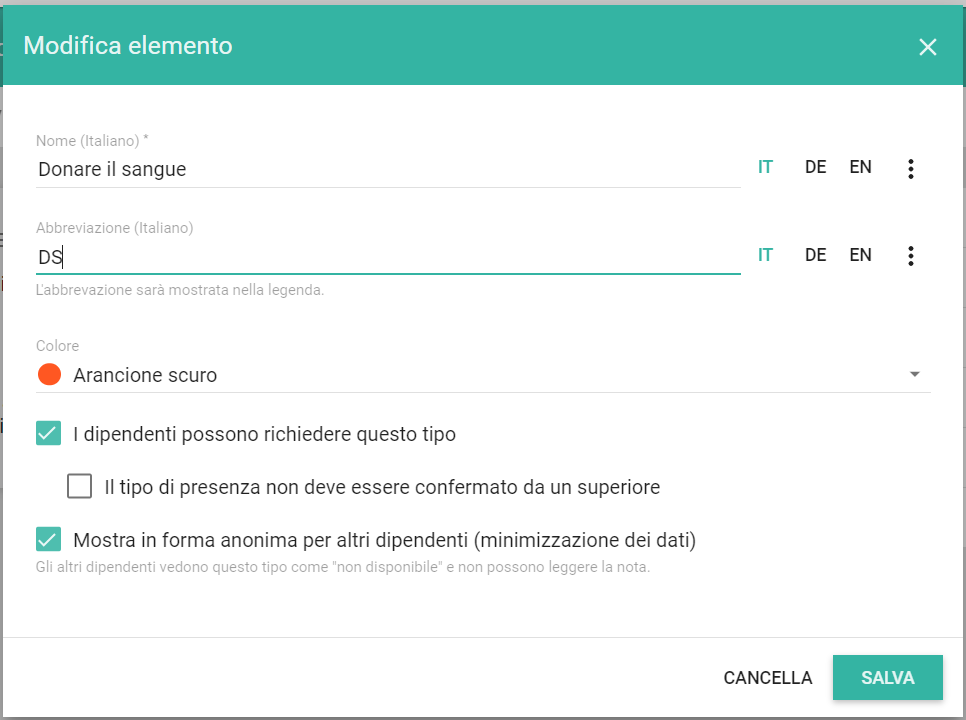
Campi personalizzati
I tipi di presenza possono essere dotati di campi aggiuntivi personalizzati. In questo modo si ha la possibilità di aggiungere informazioni o documenti alla richiesta delle presenze o di ottenerli dai dipendenti.
Esempi:
- In caso di malattia, i dipendenti possono integrare il numero della nota di malattia e il certificato del medico
- Per corsi e formazione sarebbe possibile allegare la descrizione del corso
- Se un dipendente non è in ufficio a causa di impegni esterni, è possibile segnalare le note spese o le ore di lavoro.
Giorni festivi e ferie aziendali
I giorni festivi nazionali o specificati dall’azienda possono essere memorizzati ed evidenziati nel calendario delle presenze. È anche possibile impedire le richieste di assenze o di ferie per determinati periodi.
Creare festivitá
Ecco come funziona:
- Nel menu laterale a sinistra, fare clic su “Impostazioni” -> “Gestione dei talenti” -> “Presenze”
- Cliccare sulla scheda “Festività”
- Qui viene visualizzata una panoramica dei giorni festivi esistenti per l’anno in corso oppure è possibile crearli
- Fare clic sul pulsante “+” per aggiungere nuove voci. È possibile scegliere tra le opzioni
- Creare automaticamente le festività nazionali
Selezionate la nazione per la quale volete generare i giorni festivi.
Nota: se la vostra azienda ha sedi in diverse nazioni, potete generarle contemporaneamente e contrassegnarle con colori diversi. - Copia dall’anno precedente
Le vacanze e i giorni festivi definiti nell’anno precedente possono essere copiati nel nuovo anno con un solo clic. - Aggiungi manualmente
Consente di aggiungere manualmente nuove voci. Consente di inserire le ferie definite dall’azienda.
- Creare automaticamente le festività nazionali
- Per ogni voce, è possibile specificare se la creazione di una voce di presenze è consentita o se il periodo è bloccato per le richieste.
Export & sincronizzare il calendario
Le presenze e le assenze registrate dei dipendenti possono essere esportate da onboard come file Excel o CSV in qualsiasi momento. A tal fine, fare clic sulle tre punti di azione nell’angolo superiore destro del calendario delle presenze. Inoltre, l’intero calendario può essere integrato come abbonamento a un calendario aggiuntivo nel programma di posta elettronica personale. Le istruzioni per impostare l’abbonamento al calendario sono disponibili qui: https://support.onboard.org/it/hc/creare-abbonamenti-calendario/
Attivare la visibilità delle presenze
Affinché i dipendenti possano effettuare richieste di presenza, è necessario attivare l’accesso dei dipendenti: https://support.onboard.org/it/hc/consentire-laccesso-ai-dipendenti/. Con l’accesso di base è possibile gestire le impostazioni generali per la visibilità del calendario presenze dei dipendenti.
Domande frequenti
Come definisco che i superiori possono gestire le richieste dei dipendenti?
Direttamente quando si imposta l’accesso dei dipendenti, è possibile specificare se i superiori possono elaborare le richieste.
Il presupposto è che i superiori siano inseriti come tali; questa impostazione si effettua nel rapporto di lavoro dei dipendenti, cliccando sul dipendente desiderato e selezionando la scheda “Lavoro e stipendio”. Qui è possibile modificare i rapporti di lavoro e inserire il nome del superiore nel campo relativo.
Con questa impostazione i superiori possono consentire o rifiutare la richiesta dei dipendenti, ma non possono creare nuovi voci.
Se invece si vuole che un utente possa gestire le presenze in modo indipendente, è necessario definire un ruolo per l’utente: https://support.onboard.org/it/hc/gestione-ruoli-talent-management/
Il ruolo sovrascrive l’accesso di base.
